אם העבודה שלך כוללת שמירה על רישום של מסמכים, אז חלק גדול מהעבודה הזו כרוך בסריקת מסמכים ושמירת העותקים הרכים שלהם בצורה של קובצי PDF. משימה זו הופכת מייגעת כאשר נפח המסמכים עצום ואתה סורק ממכונת סריקה מגושמת. אתה יכול להימנע מכל זה ולחסוך זמן ואנרגיה על ידי סריקה וחיסכון עם סריקת מסמכים של OneDrive . קרא עוד כדי לדעת כיצד לסרוק ישירות ל- OneDrive.

תכונת סריקת מסמכים של OneDrive מוסברת
אחת התכונות העיקריות של סריקת מסמכי OneDrive היא שאתה יכול לסרוק מסמכים באמצעות הנייד שלך ולשמור אותם בצורה של PDF ב-OneDrive. זה חוסך זמן על ידי סריקת המסמכים מהסורק, המרתם ל-PDF, שמירתם במחשב האישי שלך ואז דחיפתם ל-OneDrive.

כמה מהתכונות המעניינות ביותר של סריקת מסמכים של OneDrive הן כדלקמן:
- מכיוון שהאפליקציה OneDrive Mobile מופעלת עם התכונה של סריקת מסמכים, אינך זקוק למכונת סריקה נוספת.
- סורק כף יד קל לשימוש. אתה רק צריך להקיש על סמל המצלמה באפליקציית OneDrive לנייד ולסרוק את המסמך.
- עם אפליקציה זו, אתה יכול לסרוק ולהמיר כל מסמך נייר, הערות לוח ציור וקבלות לקובץ PDF.
- בעזרת תיקיות OneDrive, תוכל לארגן בקלות מסמכים סרוקים. אתה יכול לשמור את הקבצים הסרוקים האלה ישירות ב-OneDrive ולגשת אליהם מכל מכשיר.
- ארכיון מסמכים חשובים כמו גם דברים כמו יצירות האמנות של ילדך בצורה של PDF.
- אתה יכול לערוך את הקבצים הסרוקים על ידי הוספת הערות וציורים. בעזרת כלי הסימון ב-OneDrive, ניתן להוסיף הערות, טקסט מודגש, ציורים, צורות וסמלים לתמונות ולמסמכים הסרוקים.
- שליחת מסמך סרוק בדוא'ל או שיתוף שלו עם משתמש אחר קל מאוד עם תכונת סריקת המסמכים של OneDrive.
כיצד לסרוק ולשמור מסמכים ישירות ב-OneDrive
כדי להשתמש בסריקת מסמכים של OneDrive, להלן הדרישות המוקדמות.
- חשבון Microsoft כדי לגשת ל-OneDrive
- OneDrive מותקן במחשב האישי שלך. (אם יש לך Windows 10 ומעלה, אז OneDrive כבר מותקן במערכת שלך כברירת מחדל).
- אפליקציית OneDrive מותקנת בנייד שלך.
לאחר שתשלים את שלוש הדרישות הללו, תוכל להתחיל להשתמש בסריקת מסמכים ולסרוק ישירות ל-OneDrive.
החלפת כפתור התחל של חלונות 7 -
כיצד לסרוק ולשמור מסמך באמצעות סריקת מסמכים של OneDrive
בצע את השלבים הבאים כדי לסרוק מסמך ולשמור אותו ישירות ב-OneDrive.
- סרוק את המסמך
- ערוך (או סימון) המסמך/תמונה הסרוקים
- שמור את המסמך הסרוק ב-OneDrive
הבה נבחן את השלבים הללו ביתר פירוט.
1] סרוק את המסמך
סריקת מסמך באמצעות אפליקציית OneDrive בנייד היא קלה כמו לחיצה על תמונה.
קוד שגיאה 0x80070035
- פתח את אפליקציית OneDrive בנייד שלך.
- הקש על סמל המצלמה בתחתית התחתון.
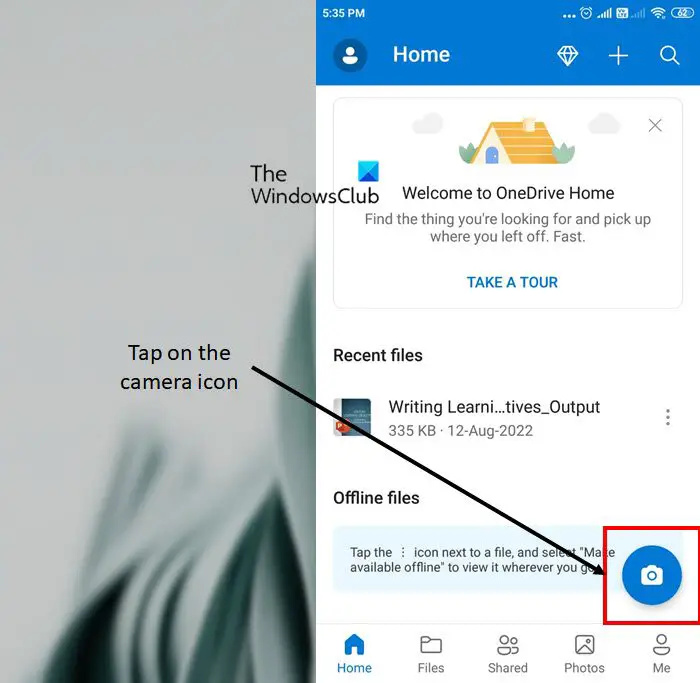
- זה פותח את אפליקציית המצלמה בנייד שלך. (הקפד לאפשר ל-OneDrive לגשת לאפליקציית המצלמה שלך). בשלב זה, תראה אפשרויות שונות לבצע סריקה כולל לוח לבן, מסמך, כרטיס ביקור ותמונה. בהתבסס על סוג המסמך שאתה שואף לסרוק, בחר באפשרות.

- כעת הקש על העיגול הלבן כדי לסרוק את המסמך.
2] ערוך (או סימון) המסמך/תמונה הסרוקים
- התמונה הסרוקה של המסמך מופיעה על המסך. יחד עם זה, האפשרויות לעריכת התמונה מופיעות גם בתחתית.
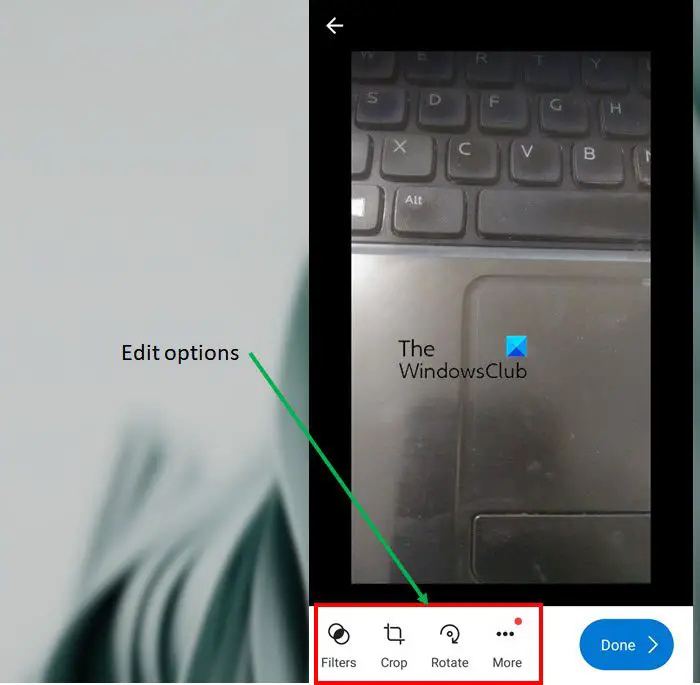
- כברירת מחדל, ניתן להחיל מסננים ולחתוך או לסובב את התמונה. אם אתה רוצה לראות אפשרויות עריכה נוספות, הקש על שלוש הנקודות מעל המילה יותר . תראה את האפשרויות הבאות.
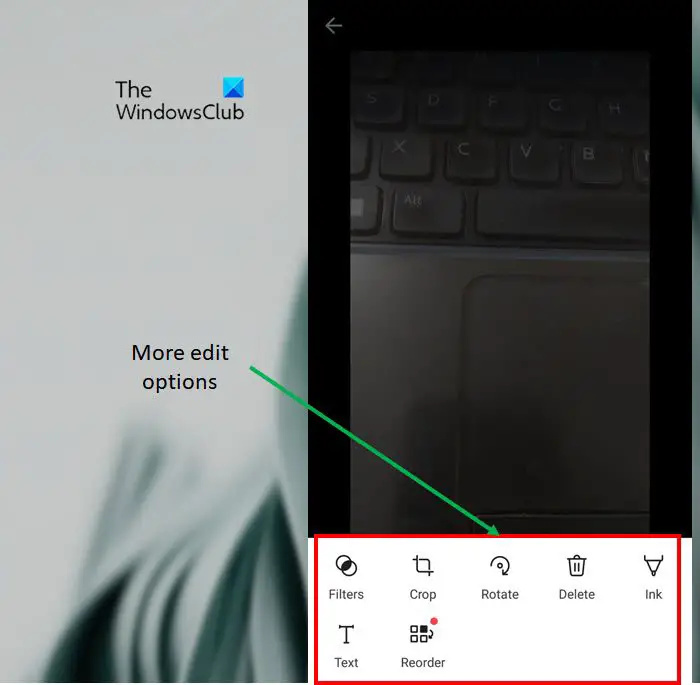
- החל את האפקטים הרצויים וערוך את התמונה כנדרש. אתה יכול אפילו למחוק את התמונה אם היא לא עומדת בסימן.
- לאחר שתסיים לערוך, הקש על בוצע לַחְצָן.
3] שמור את המסמך הסרוק ב-OneDrive
- אפליקציית OneDrive מבקשת ממך לשמור את הקובץ. על שמור כ מסך, שנה את שם התמונה הסרוקה ובחר את המיקום לשמירת הקובץ.
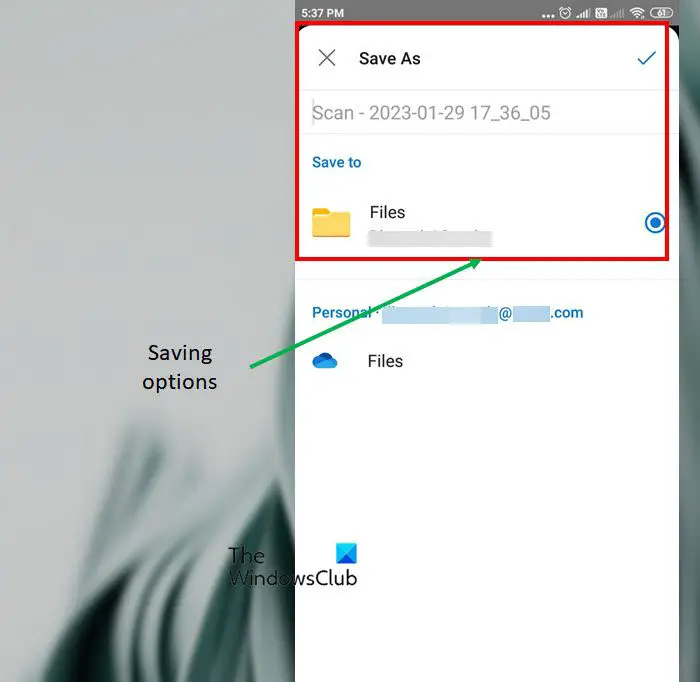
- לאחר ששמרת את הקובץ הסרוק, תוכל לראות אותו בקבצי OneDrive שלך. ניתן לגשת לאותה תיקייה מהמכשירים האחרים שלך המסונכרנים עם אותם אישורים של Microsoft.

- לצד שם הקובץ הסרוק, לחץ על שלוש נקודות אנכיות כדי לקחת אפשרויות נוספות לקובץ. אתה יכול לבצע את הפעולות כגון שיתוף, מחיקה, הורדה, העתקה ועוד רבות בקובץ זה.
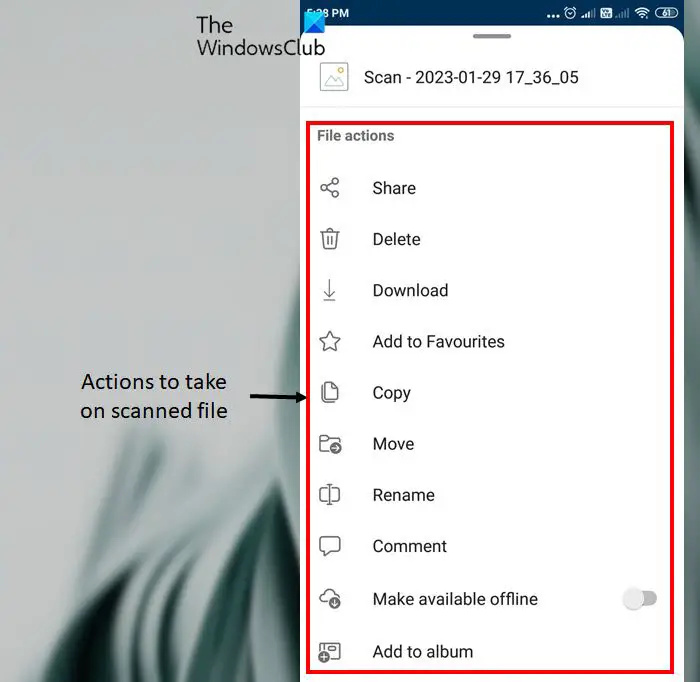
תמחור עבור אפליקציית OneDrive לנייד
התוכנית הבסיסית של OneDrive עבור משתמשים ביתיים, שנקראת OneDrive Basic 5 GB בחינם. אתה מקבל שטח אחסון של 5GB בתוכנית זו. עם זאת, אפליקציות המשרד כגון Outlook, Word, Excel ו-PowerPoint אינן כלולות בתוכנית. אתה יכול לקבל מידע נוסף על התוכניות בתשלום מה- אתר רשמי .
OneDrive היא בהחלט אפשרות טובה יותר לסריקת מסמכים ושמירתם לגישה ממספר מקומות. אם אתה רוצה לדעת יותר על התפקוד של OneDrive, קרא את המאמר בנושא כיצד להוסיף, להעלות, לאחסן, ליצור ולהשתמש בקבצים ב-OneDrive .
האם אוכל לסרוק מסמכים רגישים באמצעות אפליקציית OneDrive?
OneDrive הוא יישום בטוח, בדיוק כמו כל פלטפורמת אחסון ענן אחרת; כי זה דורש את אישורי הכניסה שלך. המסמכים שנסרקו באמצעות אפליקציית OneDrive לנייד נשמרים בתיקיית OneDrive. הפלטפורמה מצפינה את הנתונים המשותפים והמאוחסנים בה.
האם הקבצים שלי ב-OneDrive בטוחים?
הקבצים ב-OneDrive שלך הם פרטיים עד שתשתף אותם. זכור שכאשר אתה משתף תיקיות עם הרשאות עריכה, אנשים שאתה משתף איתם יכולים להוסיף את התיקיות המשותפות ל-OneDrive משלהם.
השתמש בתיקייה פרטית















